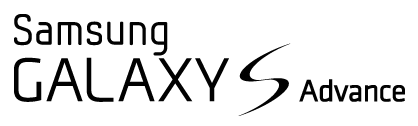

Elsőnek javasolom, hogy az érintett tesztet olvasd el. Sok dolgot, melyet a cikk kitárgyal, helytakarékosság végett nem említek meg.
Az Advance két modell, az alap I9070 és az NFC-t támogató I9070P.
Az NFC egy rövid hatótávú kommunikációs szabványgyűjtemény okostelefonok és hasonló (általában mobil) eszközök között, egymáshoz érintéssel vagy egymáshoz nagyon közel helyezéssel (maximum pár centiméter) létrejövő rádiós kommunikáció. /forrás:wiki/
A telefonban Cortex-A9 architektúrájú kétmagos, magonként 1GHz-es ST-Ericsson NovaThor U8500 CPU dolgozik Mali-400 MP GPU-val cooperálva.
Memóriából 8GB-ot (egyes modellekben 16GB) tettek bele a Samsung mérnökei. Ebből programok telepítésére 2GB-ból garázdálkodhatunk, 4GB a belső sdcard nevű meghajtónak áll rendelkezésre (fényképeket, zenéket, letöltéseket tárolhatunk itt) valamint 2GB a ROM mérete. A RAM mérete 768MB, melyből az alkalmazások kezelésénél 5-600MB látható.
A készülék a témaindító cikkben leírtak szerint finoman lekerekített, kellemesen kézben tartható. Súlyával, minőségével nincs gond.
A kijelző felbontását tekintve egy WVGA (480x800 pixel) képernyő, mely 16 millió színt tud megjeleníteni, kapacitív, multi-touch és Super AMOLED panelt tartalmaz.
Ami fontos, hogy a kijelzőt Gorilla Glass borítja, mely erős védelmet ad a telefont érő esetleges ütésekkel, karcolásokkal szemben.
Mivel az edzett üveg sem tud csodát tenni és a topikban is volt olyan, akinek karcosodott a GG kijelzője ezért javasolt a kijelzőre képernyővédő fólia feltétele. Nem drága, itthon is párszáz forinttól elérhetőek ezek a termékek.
A régebbi vételű telefon szoftverét az Android Gingerbread 2.3.6-os verziója adja, melyre a TouchWiz 4.0 felületet húzták rá.
A Telenornál 2013 áprilisától kapható készülékek már JellyBean rendszerrel kerültek forgalmazásra.
Ők voltak az első magyar szolgáltató, akik meglépték a friss rendszer kiadását.
2013. május 14-től a T-Mobile-os i9070, 2013. június 11-től pedig a Vodafone-os i9070P készülékekre is elérhetővé vált a 4.1.2 JellyBean rendszer.
A régi rendszert használóknak (eredeti, módosítatlan rendszer esetén) a telefon a szoftverfrissítés alkalmazása révén értesíti a frissítésről, majd felajánlja a frissítést. Elfogadása esetén a telefon külső beavatkozás nélkül automatikusan elvégzi a folyamatot.
Kies használatával (a keretprogram frissítése után) a program felajánlja a frissítést és elfogadása után ugyancsak elvégzi a telepítést.
Más custom romot, vagy más verziójú JB-t használóknak az Odin nevű programmal lehet az általuk kívánt firmware-t feltenni a telefonjukra.
Ennek leírása 'A Jelly Bean firmware felrakása a telefonra.' résznél kerül linkelésre.
A telefont lehet regisztrálni a Samsungnál. Minden regisztrált készülék garanciaidejét meghosszabbítják két hónappal. Meghibásodás esetén lehet rendelni Prémium Szervizfutárt, melynél ha a készülék meghibásodna, ingyenesen elhozzák tőlünk, majd lehetőség szerint egy munkanapon belül megjavítják és utána visszaszállítják. A készülék biztonságos szállításához szükséges dobozról is ők gondoskodnak. Cseretelefont is felajánlanak (Galaxy Ace).
Driverek feltelepítése
Elsőnek is legyenek fenn a számítógépen a Samsung driverei. Ezt kétféleképp teheted meg:
- a Samsung KIES letöltésével és telepítésével, vagy
- a SAMSUNG USB Drivers for Mobile Phones (x86 & x64) v1.5.16.0 és a SAMSUNG Android ADB Interface Driver v2.9.505.831 együttes telepítésével.
Az ABD driver telepítéséhez egy kis segédlet:
TotalCommanderben csinálj pl. egy könyvtárat pl. C:\ meghajtón 'samu_adb_driver' néven.
Csomagold ki oda a .cab fájlt.
Az eszközkezelőben a samsunghoz tartozó sárga felkiáltójellel jelölt eszköznél kattints jobb gombbal, majd illesztőprogram frissítése menüre. A megjelenő ablakban az 'Illesztőprogram keresése a számítógépen' elemet válaszd ki. Ezután a 'Tallózás' gombbal válaszd ki a 'C:\' meghajtó 'samu_adb_driver' mappáját. A 'Tovább' gomb megnyomásával megkeresi a Windows a megfelelő drivert a mappában és telepíti azt.
A telefon és a számítógép közötti fájlátvitel
Az MTP módszer
Fájlok másolásához az USB kábel rádugása után a gép és a telefon között Media Transfer Protocol azaz MTP kapcsolat jön létre.
Ha az automatikus lejátszás nincs kikapcsolva, akkor feldob egy képernyőt melynél ki kell választani, hogy mit szeretnénk csinálni.
Válaszd az "Eszköz megnyitása a fájlok megtekintéséhez" opciót.
Ezután egy ablakban látható a készüléknév "GT-I9070" benne a "Card" meghajtó, mely a telefonban lévő, általunk beletett MicroSD kártyát, valamint a "Phone" meghajtó, mely a telefon belső memóriájából leválasztott /sdcard meghajtót jelenti.
Innen a Windows intézővel lehet a telefonra/telefonról a fájlokat áthelyezni.
Van egy Total Commander plugin (forrás) melynek a telepítésével a TC alól is lehet a telefonban turkálni.
Magyar leírás a telepítéshez: [link]
A 64 bites Total Commander esetén egy újraírt plugint kell használni, mely jelenleg WPD plugin 0.7 beta néven fut. (Forrás: [link] info: SAnyi_
Lehet a pluginok nélkül is másolni a TC-vel a telefon és a gép között.
Ehhez a Beállítások / Általános beállítások / Képernyő menünél a "Szülő mappa megjelenítése [..] a gyökér mappában is"-t kiválasztod, akkor bármely meghajtó gyökérmappájában kattintunk a mappa elején lévő [..] elemre akkor a Sajátgép elemeit jeleníti meg és itt kiválaszthatjuk a [GT-i9070] elemet, mely a telefonunkat jelöli. Ennek csak az a szépséghibája, hogy csak a fájl nevét látjuk, más infót (méret, dátum) nem.
A Mass Storage módszer
Van lehetőség arra is, hogy a telefon úgy kapcsolódjon a géphez, mintha pendrive lenne.
Ehhez az USB kábellel való összedugás előtt a Beállítások / USB beállítások / USB-háttértár menüben kell a "Tár csatlakoztatása a számítógéphez" elemet kiválasztani. Majd a felszólító felirat után a kábelt bedugni. Ezek után a "Belső tárhely csatlakoztatás"-ra kattintani. Pár mp után a két meghajtó megjelenik a rendszerben.
A kábel kihúzása előtt a vezérlőpult értesítési terület ikonjai közül a "Hardver biztonságos eltávolítása és az adathordozó kiadása" elemnél válasszuk le a két meghajtót (üzenetet kapunk arról, hogy már biztonságos az eltávolítás), majd a telefonon a "Tároló leválasztása a számítógépről" elemre kattintunk. Ha végzett kihúzhatjuk az USB kábelt a telefonból.
A KIES Air mószer
Ezt a fájlátviteli módot már leírták egy blogban itt.
Wifis módszer
A wifit kapcsoljuk be és lépjünk be arra a routerre amelyen a gép is van.
A Play áruházból letöltünk egy FTP Server programot, beállítjuk, hogy mely porton látszódjon, mely név és jelszó párossal érjük el. Elindítjuk. Ilyenkor megjeleníti a kapcsolódás paramétereit.
Pl: ftp://192.168.1.30:2121 a név/jelszó a példa kedvéért legyen "s"
Total Commanderben létrehozunk egy új FTP kapcsolatot:
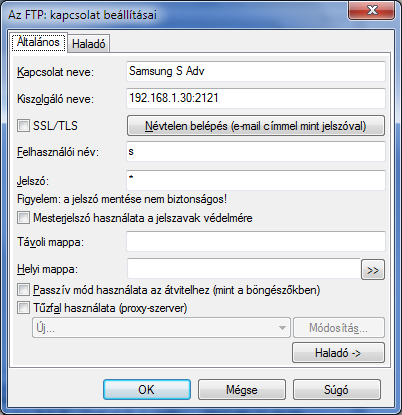
Majd kapcsolódunk hozzá és mint egy meghajtón -mindenféle dugdosás nélkül- könnyen elérhetjük a fájlokat.

JELLY BEAN RENDSZERREL KAPCSOLATOS DOLGOK

Az ebben szereplő módszerek helytelen alkalmazása a telefon meghibásodását és a garancia érvénytelenségét okozhatja.
A rootolás -akár a gyári rom rootolása is- garanciavesztéssel jár abban az esetben, ha valaki így viszi vissza a készüléket! A custom romok, custom recovery-k, és custom firmware-ek használata szintén!
SEMMILYEN FORMÁBAN NEM VÁLLALOK FELELŐSSÉGET AZ ITT LEÍRTAKBÓL SZÁRMAZÓ ADATVESZTÉSÉRT, KÁROSODÁSÉRT!
Sokan vannak a fórumon, akik munkatelefonként kapták ezt a készüléket és óvakodtak bármiféle Odinnal felrakható T-Mobiletól eltérő JB-től, mondván, hogy ez a készülék nem az övék és hát a gari stb. Szóval az itt említendő rootolás, kernelcserék, leendő custom romok felrakása ugyanúgy garancia megvonást okoz, mint az eltérő JB használata. Nekik ezeket már kár olvasni... Fölösleges kísérteni...
A Jelly Bean firmware felrakása a telefonra Odin használatával
T-Mobile készülékekre is elérhetővé vált a 4.1.2 JellyBean rendszer.
Letöltése: samsung-updates vagy sammobile linkről.
Telenor készülékre elérhető 4.1.2 JellyBean rendszer.
Letöltése: samsung-updates vagy sammobile linkről.
Vodafone i9070P készülékre elérhető 4.1.2 JellyBean rendszer.
Letöltése: samsung-updates linkről.
A ROM saját felelősséggel történő felrakásához segédlet sheep blogout bejegyzésével: [link]
A blogban az i9070 JB felrakásának menete van ismertetve. A i9070P telefonnal ugyanazon menet szerint kell a frissítést végrehajtani.
JB rootolása (minden JB-vel működik)
Letöltöd ezt a root.zip fájlt, melyet a microsd kártyára másolsz. (pl. lehetőleg a főkönyvtárba)
Újraindítod a telefont recovery módba.
Navigálás a recoveryben hangerő fel/le gombbal, kiválasztás/művelet végrehajtása bekapcsoló gomb.
"apply update from external storage"-t kiválasztod.
Ekkor a microsd kártyáról kiválasztod a "root.zip".
Ezután elvégzi a frissítést.
A "../" kiválasztásával visszatérsz a főmenübe, majd "reboot system now"-t végrehajtod.
Újraindulás után még végez pár háttérműveletet, betölt a rendszer és kész is a root.
A root után van lehetőség pl. a custom kernel felrakására.
Kernel csere JB esetén i9070-re
Első lépésként le kell töltened egy custom kernelt.
2013.09.06-i állapot szerint elérhető friss kernelek. Régebbi kernelek a hivatkozott XDA topikokban találhatók meg.
CoCore-E kernelek (forrás) (a felsorolt azonos verziójú kernelek a recoveryben különböznek csak egymástól)
CoCore-E-7.6-CWM
CoCore-E-7.6-CWM-Touch <-- újdonság, érintésvezérelt CWM recovery
CoCore-E-7.6-TWRP
Arhiv CoCore kernelek: [link]
ThunderZap v4.1 CWM kernel, [link]
ThunderZap v4.1 TWRP kernel, [link]
Siri kernel Rc4: [link]
Itt a letöltött I9070_SIRI_KERNEL_Rc-4_PACKAGE.zip fájlt csomagold ki és a I9070_SIRI_KERNEL_rc-4.bin.md5 fájlt nevezd át kernel.bin.md5 -re és úgy rakd fel az itt leírtak szerint, vagy a .zipben lévő I9070_CWM_FLASHABLE_SIRI_KERNEL_rc-4.zip fájlt CWM vagy TWRP recoveryből tudod telepíteni.
Kernel csere JB esetén i9070P-re
Legfrissebb CoCore-EP kernel az i9070P telefonokhoz:
CoCore-EP-7.6-CWM
CoCore-EP-7.6-CWM-Touch <-- újdonság, érintésvezérelt CWM recovery
CoCore-EP-7.6-TWRP
Azokat a kerneleket, melyeket a szerzőjük .zip fájlként tesz ki és a leírásuk szerint CWM vagy TWRP recoveryből kell telepíteni:
Indítsd el recovery módban a telefont. Ha a gyári 3e recovery jelentkezik be akkor onnan telepítsd a CWM recovery-t a CWM recovery telepítése stock kernelnél leírtak szerint.
Majd tallózd be a kernel .zip fájlját az 'install zip from sdcard' - 'choose zip from sdcard' menüben majd 'Yes' a telepítéshez.
Minden más kernelnél pedig:
A letöltött, kicsomagolt illetve átnevezett kernel.bin.md5 fájlt másold át a telefon belső /sdcard meghajtójára.
A kernelt flashelni kétféleképp lehet.
Első módszer:
Letöltöd pl. az Android Terminal Emulator programot.
Elindítod a telepített terminal programot és beírod pontosan ezt (a $ és # jeleket a program mint promptot jeleníti meg, nem neked kell beírni):
$ su
# dd if=/sdcard/kernel.bin.md5 of=/dev/block/mmcblk0p15
# reboot
A reboot parancs után a telefon újraindul.
A tévesen beírt parancs illetve elírás visszahozhatatlanul elronthatja a telefont!
Második módszer:
Letöltöd a következő programot: Universal_Kernel_Flash
Elindítod, majd elsőnek a 'Check compatibility' gombra kattintasz (ez leellenőrzi, hogy valóban GT-I9070 telefonról próbálsz-e flesselni) majd a 'Select a kernel image' gombra kattintasz. Ott a telepített fájlkezelőddel kiválasztod a /sdcard meghajtóról az előzőleg odamásolt kernel.bin.md5 fájlt.
Ezután a 'Flash kernel image'-re kattintással elvégzi a kiválasztott fájl felírását.
Ha kész, az alsó 'Reboot'-ra kattintasz, mellyel újraindul a telefon az új kernellel.
Ha bármi végett nem sikerül a művelet és a telefon nem indul el (csak a bootlogo jelenik meg) akkor jöhet a visszaállás az eredeti kernelre az alábbiak szerint.
Odinnal feltehető stock JB kernelek
Kapcsold ki a telefont, majd a Hangerő le + Home + Power gombokat nyomva bootolj download módba, majd a hangerő fel gomb ismételt megnyomásával download módba van a teló.
Mind a két kernel fájl (kernel.bin.md5 és kernel2.bin.md5) benne van a csomagokban. Binary counter nem növekszik.
Felrakásnál Odin v1.85 ajánlott. Re-partition NE legyen bepipálva, csak az Auto Reboot és az F.Reset Time.
A alábbi linken lévő ***_kernel.tar.md5 fájlt a PDA részbe kell betallózni. Majd Start.
Lehetőleg a telefonon lévő romnak megfelelő kernelt tedd fel.
i9070-re stock kernel:
XXLQ4 kernel: [link]
XXLQE kernel: [link]
Ha valami az Odinnal vagy download móddal kapcsolatban nem tiszta olvasd el a blog lentebbi részében leírtakat. Ott részletesebben le van írva ezek használata.
Ha nagy a sötétség még ezek után is, akkor NE próbálkozz, mert falazóanyag is lehet a telódból.
CWM recovery telepítése stock kernelnél
Ha a JB gyári kernel esetén használni szeretnéd a CWM recovery-t akkor a következőket kell tenned.
Töltsd le a következő fájlt update.zip majd másold a külső sd kártyára.
Kapcsold ki a telefont, majd indítsd el a gyári (e3) recovery módban.
Válaszd az 'apply update from external storage' pontot, majd telepítsd az update.zip fájlt.
A telepítés után a CWM v6.0.2.8 verziója fogad.
Lehet használni a fejlett recovery-t.
Kilépés után a CWM újbóli használatához újból végig kell menni a fenti feladatokon.
Az újabb verziójú CoCore-E, CoCore-EP, ThunderZap és Siri kernel esetén ez nem kell, mert azok tartalmazzák ezt a fejlett recovery-t.
CWM recovery használata TWRP recovery mellett
Ha a TWRP recovery-t tartalmazó kernel esetén mégis CWM recovery-t szeretnél használni nem szükséges kernelt cserélni.
Töltsd le a következő fájlt update.zip majd másold a külső sd kártyára és nevezd át CMW6028.zip -re.
Kapcsold ki a telefont, majd indítsd TWRP recovery módban.
Kattints az 'Install' gombra. A fölső sorban válaszd az 'Use external SD'-t majd keresd meg a CWM6028.zip fájlt és válaszd ki. Az alsó 'Swipe to confirm Flash' csúszkát húzd át a flesselés indításához.
A telepítés után a CWM v6.0.2.8 verziója fogad.
Ebben az esetben a külső SD kártya ( /sdcard ) helyes felcsatolásához a 'mount and storage' menüben először válasszuk az 'unmount /sdcard' majd közvetlen utána a 'mount /sdcard' parancsot.
Ezek után lehet használni a CWM recovery-t.
Visszatérés GB-re
Ha valamiért nem jött be a JB van lehetőség visszatérni a hivatalos GB-re.
Ennek módjáról i9070 esetén nggabi android-forum.hu oldalon lévő topikjában nézhettek utána.
i9070P esetén pedig az itt lévő topikban nézhettek utána.
Ott vannak a letöltendő fájlok (melyek regisztráció után elérhetők) valamint a leírás a felrakásáról.
Deodexelt rendszer felrakása JB-re
Minden egyes deodexelt romot CSAK az ugyanolyan "sorozatú" romra lehet felrakni.
A scriptben van egy ellenőrző rész, ami vizsgálja, hogy a megfelelő pl. XXLQE rendszer van-e fenn.
Ha nem akkor a telepítő leáll.
Azért van ez, hogy pl. Chucky vagy CM vagy SlimJB, de akár más sorozatú stock rom is teljesen más környezetet tartalmaz.
A telepítő a system/app valamint framework és a preload app mappáját törli és oda rakja fel a romnak megfelelő deodexelt változatot.
Ha nem lenne az ellenőrzés, könnyen hibába futhatna a júzer és a rendszer instabil lehetne.
Linkek a deodexelt fájlokhoz:
CWM_deodex_xxlpz_1.zip Orosz
CWM_deodex_xxlq4.zip Orosz
CWM_deodex_xxlqb.zip Szerb
CWM_deodex_xxlqe_xeo.zip <- Ezt használhatod a német és lengyel romhoz valamint Telenorhoz.
CWM_deodex_ddulp8.zip Indiai
CWM_deodex_xxlpd_v2.zip i9070P-re német
deodex_xxlqe_tmhlq2.zip Magyar T-Mobile
Töltsd le a megfelelő deodexelt .zip fájlt.
a) tedd a letöltött *.zip fájlt a microsd kártyára,
b) Amennyiben CWM vagy TWRP recovery-t tartalmazó kerneled van lépj tovább a c) pontra. Ha nincs ilyen a telefonodon (stock kernel esetén) akkor a 'CWM recovery telepítése stock kernelnél' leírtakat végezd el. Ha kész vagy vele akkor lépj a d) pontra.
c) indítsd el a telefonodat CWM recovery módban.
d) CWM-ben 'install zip from sdcard' - 'choose zip from sdcard' és telepítsd a telefonodnak és firmware-nek megfelelő zip-et.
Térj vissza a főmenübe és az advanced menüből wipe dalvik-cache majd reboot.
Az XXLQE verziókat már úgy csináltam meg, hogy a script a telepítés közben törli a dalvik-cache tartalmát, így azoknál már nem kell manuálisan CWM-ből a törlés. Ott a telepítés befejezése után egyből mehet a reboot.
Ha a CWM update script ezzel a hibaüzenettel megáll:
file_getprop: failed to stat "/system/build.prop": No such file or directory
E:Error in /sdcard/CWM:deodex_XXLPD.zip
(Status 7)
Installation aborted.
Akkor lépj vissza a CWM főmenübe és ott a 'mounts and storage'-t majd 'mount /system'-t válaszd és utána végezd el a felrakási műveletet a d) ponttól.
A deodexelt .zip fájl TWRP recoveryvel való felrakásához egy kis segédlet.
A TWRP recovery alapból nem csatolja fel a system particiót.
Az .zip fájlban lévő update-script leellenőrzi a build.prop-ból a rom verzióját, mely a /system-ben van. E végett hibával leáll a telepítő (mert nem tudja megnyitni a fájlt). Az XDA jelezték nekem ezt a hibát, mely javításához a következőt kell tenni:
A TWRP recovery főképernyőjén a 'Mount' gombra tappantassz:
Utána a képernyőn a 'Mount System'-et ki kell X-elned itt:
Ezután visszalépsz a főképernyőre és telepíted a .zip fájlt.
Az Install gombot megnyomod és kiválasztod a telefonodnak és firmwarenek megfelelő CWM_deodex_xxlq4.zip, CWM_deodex_xxlqb.zip fájlt. A megjelenő oldalon ellenőrizd, hogy a "File to flash:" után az a fájlnév van-e amit szeretnél flasselni.
Ha minden oké, akkor a képernyő alján a kék nyilat áthúzod a másik végállásba, így indítod a flash folyamatot.
Ha végzett a flesseléssel wipe dalvik-cache majd Reboot/System gombra kattintasz. Ezzel a rendszer elindul.
GPS tweak
Töltsd le a következő CWM update fájlt: GPS_update.zip
Indítsd a telefonodat recovery módba és telepítsd a fájlt.
Ezáltal lesz egy új program a telefonodon: GPS Státusz
Legyen bekapcsolva vagy a wifi vagy az adatkapcsolat.
Indítsd el, majd az alkalmazásnál elsőként a Menü gomb - Eszközök - A-GPS kezelés - Alapállapot megnyomásával egy hideg indítást kap a GPS.
Ezután a Menü gomb - Eszközök - A-GPS kezelés - Letöltés megnyomásával letölti a segédadatokat.
Ezek után a GPS hamarabb találja meg a műholdakat.

GINGERBREAD RENDSZERREL KAPCSOLATOS DOLGOK

Az ebben szereplő módszerek helytelen alkalmazása a telefon meghibásodását és a garancia érvénytelenségét okozhatja.
A rootolás -akár a gyári rom rootolása is- garanciavesztéssel jár abban az esetben, ha valaki így viszi vissza a készüléket! A custom romok, custom recovery-k, és custom firmware-ek használata szintén!
SEMMILYEN FORMÁBAN NEM VÁLLALOK FELELŐSSÉGET AZ ITT LEÍRTAKBÓL SZÁRMAZÓ ADATVESZTÉSÉRT, KÁROSODÁSÉRT!
Rootolás
Root jog sok mindenhez kellhet, első lépés a módosítások világába, teljesítménynövelő programokhoz, komolyabb biztonsági mentéses programokhoz, magasabb engedélyű progik futtatásához.
Segít hozzáférni az alapértelmezésben rejtett rendszerfájlokhoz és szolgáltatásokhoz, kibővülnek a lehetőségek a használat során, rendszergazdai jogosultságot kapunk a telefonunk felett.
Előkészületek:
Lépj be a tárcsázóba és írd be ezt: *#1234#
A kapott PDA, PHONE, CSC adatokat jegyezd fel.
Keresd meg az xda ezen fórumában a te telefonodnak megfelelő PDA és CSC párost tartalmazó rootolt romot.
PDA: XXLF4 CSC: TMHLF1 esetén a rootolt rendszer itt elérhető. [link] rarpass: i9070
Majd vazzz leírása alapján:
Legyen minimum 50%-on az akksi a biztonság kedvéért.
Kellenek a Samsung driverek, ezt a KIES telepíti, kell az Odin és a rootolt firmware.
Letöltöd a file-t, kicsomagolod.
Ha meg van nyitva, illetve fut a háttérben a KIES, leállítod.
Megnyitod az Odin-t.
A PDA részbe betallózod a system_rooted.tar.md5 file-t.
A CSC részbe betallózod a csc.tar.md5 file-t.
Nagyon fontos, hogy csak az AUTO REBOOT és az F. RESET TIME legyen bepipálva, SEMMI MÁS!
Kapcsold ki a telefon,t, majd DOWNLOAD MODE-ban indítsd el (HOME+HANGERŐ LE+BEKAPCS egyszerre)
Lépj tovább a HANGERŐ FEL gombbal.
Dugd rá a telefont a gépre. Ha még nem használtad az Odin-t, várd meg, míg települ a telefon és az Odin felismeri.
Ha megvan, katt a START gombra.
Várd meg, míg kiírja, hogy PASS, de ne húzd még le a gépről.
Újraindul magától recovery módban és befejezi a telepítést, majd ismét újraindul.
A superuser elvileg rajta lesz, de az Alkalmazások/Fejlesztés menüpontban engedélyezni kell az USB hibakeresés és a Hamis helyek menüpontot.
Kész is van.
SEMMILYEN FORMÁBAN NEM VÁLLALOK FELELŐSSÉGET A FENT LEÍRTAKÉRT!
Recovery telepítése
A telefon kikapcsolása után a hangerő fel + home + power gomb folyamatos nyomva tartásával indítjuk a telefont recovery módba.
A telefon rendelkezik gyári recovery programmal (e3), mellyel wipe data/factory resetet vagy wipe cache partition tudsz végrehajtani. Ehhez indítsd a telefont recovery módba, majd végezd el a kívánt műveletet. Figyelem: wipe data/factory reset végrehajtásával a telefonra általad telepített programok, valamint azok beállításai is elvesznek. A belső /sdcard és a behelyezett microsd kártya tartalma nem törlődik.
Itt még lehetőség lenne saját készítésű update.zip telefonra flesselésére, de ez a samsung aláíró kulcs hiányában lehetetlen.
Ez a leírás csak a GingerBread rendszerű telefonokra érvényes.
Jelly Bean esetén nem használható, mert a kernelt átírja és a telefon nem indul!
Jóval sokrétűbb és használhatóbb a TWRP recovery.
Előkészületek: rootolt telefon + terminal program telefonra telepítése pl. ez.
A TWRP recovery-t tartalmazó kernel letöltése: [link]
A rar fájlt kétszer kell kicsomagolni a PC-n és az így kapott kernel.bin.md5 fájlt a telefon /sdcard könyvtárába másolni.
Indítsuk el a telepített terminal programot és írjuk be pontosan ezt (a $ és # jeleket a program mint promptot jeleníti meg, nem nekünk kell beírni):
$ su
# dd if=/sdcard/kernel.bin.md5 of=/dev/block/mmcblk0p15
# reboot
A tévesen beírt parancs illetve elírás visszahozhatatlanul elronthatja a telefont!
A reboot parancs után a telefon újraindul.
Ezen leírás használatával a binary counter nem növekedik.
Van egy másik módja is a TWRP recovery-t tartalmazó kernel felrakásának.
Letöltöd a következő programot: Universal_Kernel_Flash
Elindítod, majd elsőnek a 'Check compatibility' gombra kattintasz (ez leellenőrzi, hogy valóban GT-I9070 telefonról próbálsz-e flesselni) majd a 'Select a kernel image' gombra kattintasz. Ott a telepített fájlkezelőddel kiválasztod a /sdcard meghajtóról az előzőleg odamásolt kernel.bin.md5 fájlt.
Ezután a 'Flash kernel image'-re kattintással elvégzi a kiválasztott fájl felírását.
Ha kész, az alsó 'Reboot'-ra kattintasz, mellyel újraindul a telefon az új kernellel.
Funkciója
A custom recovery-k sokkal több szabadságot engednek a gyárinál. Lehetőség van a teljes rendszer mentésére és visszaállítására. Ugyanazt érheted el, mintha például a windows-t ghostolnád. A mentés során MINDEN lementésre kerül, aminek nagy előnye, hogy 1-2 perc alatt le lehet menteni a teljes rendszert, programokkal, beállításokkal együtt. Így bátran lehet próbálkozni különböző romokkal, hiszen ha nem tetszik, akkor a régit pár perc alatt vissza lehet tenni és nem kell újra mindent letölteni, beállítani, hanem minden egyből visszaáll a mentés előtti állapotra.
Lehetőség van update.zip csomag frissítésre is. Itt már nincs megkötés az aláírást tekintve.
Ilyen pl. a JetMOD update állományainak rendszerbe fűzése is.
Backup azaz rendszermentés
Bootolj recovery módba.
A Backup gombot megnyomva jutsz be a menüjébe. A mentéshez szükséges meghajtók alapban be vannak állítva. Csak az a dolgod, hogy beállítsd a mentés nevét a "Set backup Name" gombra tappantva valamint, hogy tömörítse-e a lementésre kerülő adatokat. Ha igen (X) az Enabled Compression elé. Az oldal alján csúszkát másik végállásba húzni és indul is a mentés. A system és data partició nagyságától függően pár percig eltart, nem kell parázni. Ha végez a főmenüből Reboot/System az újraindításhoz.
Restore azaz visszaállítás
Bootolj recovery módba.
A Restore gombot megnyomva jutsz be a menüjébe. A megjelenő fájlkezelőben a backupnál megadott nevű könyvtárt kell kiválasztanod. A megjelenő oldalon csak a csúszkát kell áthúznod az indításhoz.
A visszaállítás is időigényes művelet. Ha végez a főmenüből Reboot/System az újraindításhoz.
Custom ROM telepítése
Ez a leírás csak a GingerBread rendszerű telefonokra érvényes.
Jelly Bean esetén nem használható, mert a kernelt átírja és a telefon nem fog indulni!
Ha a stock rom nem felel meg, mert szebb, kisebb helyigényű, jobban testreszabható, szebb grafikájú rendszert szeretnél, akkor neked találták ki a custom romokat.
Van pár befutott ROM (JetMOD, Supressed, Prada) és pár próbálkozás (CM7, OmegaROM).
Én a JetMOD telepítését írom le itt. Jelenleg a 3.2.2 -nál tart a verziószáma.
Követelmény:
TWRP recovery, a JetMOD 3.0, update 3.1, update 3.2 update 3.2.2 fájlok letöltése pc-re, majd a MicroSD kártya gyökérkönyvtárába másolása. (/sdcard/external_sd)
A meglévő működő rendszerről érdemes egy backupot készíteni, így ha valami nem sikerül, vissza lehet állítani.
A telepítés:
A telefon kikapcsolása után a hangerő fel + home + power gomb folyamatos nyomva tartásával a recovery indítása.
A Wipe megnyomása után a Wipe menüben System, Cache, Dalvik Cache és Factory Reset végrehajtása.
Visszanyíllal a főmenübe lépni, majd Install gombot megnyomni és kiválasztani a JetMOD.zip fájlt. A megjelenő oldalon ellenőrizzük, hogy a "File to flash:" után az a fájlnév van-e amit szeretnénk flasselni.
Ha minden oké, akkor a képernyő alján a kék nyilat áthúzzuk a másik végállásba, így indítjuk a flash folyamatot.
Ha végzett a flesseléssel Reboot/System gombra tappanjunk. Ezzel a rendszer elindul.
A bejelentkezés után állítsuk be a nyelvet, jelentkezzünk be a google fiókba.
Ha ezzel megvagyunk akkor a power gomb hosszas nyomására bejön egy menü, melyben a Recovery-t választva újraindul a teló recovery módban.
Install gombot megnyomni és kiválasztani az upgrade_3.1.0.zip fájlt. Ellenőrzés után mehet a flash.
Ha végzett Reboot/System gombra tappanjunk, ezzel a teló újraindul.
Ha bejelentkezett, a rendszer power gomb hosszas nyomására Recovery-t választva újra menjünk recovery módba.
Install gombot megnyomni és kiválasztani az upgrade_3.2.0.zip fájlt. Ellenőrzés után mehet a flash.
Majd újra az Install gombot megnyomni és kiválasztani az upgrade_3.2.2.zip fájlt. Ellenőrzés után mehet a flash.
Ezután a Reboot/System újraindulás után kész is vagyunk.
Lehet használni az új rendszert.
A JetMOD hivatalos oldala: [link]
Download mód
Kapcsoljuk ki a telefont, majd a Hangerő le + Home + Power gombokat nyomva bootoljunk download módba. Egy figyelmeztető oldal fogad minket, melynél a hangerő le gomb megnyomásával kiléphetünk ebből a módból és a telefon rendesen újraindul.
A hangerő fel gomb megnyomásával lépünk be az Odin módba.
Ezen a képernyőn a telefonunk típusa látható, valamint hogy gyári-e a rendszer ami a telefonon van.

Ha a fentebb leírtak szerint tesszük fel a rootot, recoveryt, JetMod romot, akkor is ez a kép fogad minket.
A módszerek egyike sem növeli a binary counter értékét.
Az Odin használata
Ezen program használatával tudjuk visszaállítani a telefonunkat a gyári állapotra.
Javaslatom szerint az Odin használatakor használjunk laptopot illetve szünetmentes tápot, mivel flesselés alatti áramszünet esetén a telefon biztosan nem fog elindulni.
Csak jó minőségű USB kábelt használjunk, lehetőleg nem USB hosszabbítóval illetve kivezetett USB porttal. A legjobb az alaplap hátsó USB portját használni.
A sammobile oldalán egy regisztrációt követően letölthetjük a telefonunk típusa, PDA, CSC alapján a telefon eredeti firmware-ét. (tárcsázóba *#1234#, így megvan a PDA, PHONE, CSC adat)
Az eredeti, módosítatlan firmwarek letölthetők pl. a samsung-updates.com-ról vagy a sammobile.com-ról.
Töltsd le az Odin programot (pl. ezt). Ha még nem lenne fenn a gépen telepítsd a telefon drivereit. Az Odin könyvtárába csomagold ki a letöltött eredeti firmware-t. (pl. I9070XXLF4_I9070TMHLF1_HOME.tar.md5).
Indítsd el az Odint rendszergazdaként. (fájl néven hosszan jobb gomb, majd a felugró menüben futtatás rendszergazdaként)
A PDA részbe betallózod a kicsomagolt firmware *.tar.md5 fájlt. (pl. I9070XXLF4_I9070TMHLF1_HOME.tar.md5)
Nagyon fontos, hogy csak az AUTO REBOOT és az F. RESET TIME legyen bepipálva, SEMMI MÁS!
A telefont kapcsold ki, majd indítsd download módba.
Kapcsold össze a telefont a géppel az USB kábel segítségével majd nyomd meg a Hangerő fel gombot a továbblépéshez.
Várd meg, míg az Odin program felismeri a telefont. (ez első alkalommal kicsit több időt vesz igénybe a driverek telepítése miatt)
Ha megvan, katt a START gombra. Ekkor kezdődik meg a telefonra a firmware írása mely akár öt percig is tarthat.
Várd meg, míg kiírja, hogy PASS, de ne húzd még le a gépről.
Újraindul magától, ekkor lehúzható az USB kábelről.
Indítsd Recovery módba a telefont és csinálj egy factory/data reset-et.
Hibajelenségek
Több telefonon előfordult, hogy miután akár Odinnal, akár OTA frissítették az XXLK2 firmware-re un. görgetési hibát produkál. Ez abban nyilvánul meg, hogy általában a beállításokban, fájlkezelőkben (valakinél mindenhol, ahol görgetés van) ha már volt gördítés az oldalon, a következő gördítésnél nem megy tovább hanem teljesen megáll. Volt aki visszarakta a régebbi firmwaret és azután "elmúlt" ezen hiba.
Hibaként írták le egyesek, hogy a telefon gyorsan merül. Némely esetben a háttérben folyamatosan nagy prioritással futó beragadt process/app a bűnös, mely nem engedi a telefont energiatakarékos üzemmódba. Reboot megoldja a problémát. Ha mégsem, az adott alkalmazás helyett kell keresni egy másikat és le kell cserélni. Végső esetben az adataink mentése után Factory Reset.
Ha több üzemidőt szeretnél elérni a telefonnal a fényerőt lejjebb veheted, valamint a Beállítások / Vezeték nélküli és hálózati beállítások / Mobilhálózatok / Hálózati módnál meg tudod adni, hogy csak GSM-t (2G) használjon és a Beállítások / Vezeték nélküli és hálózati beállítások / Wifi beállítások (itt Menü gomb) / Speciális / Wifi alvó mód irányelvénél beállíthatod, hogy a wifi alvó módba kapcsoljon a képernyő kikapcsolásakor. (vagy csak az értesítési sávból kikapcsolod a wifit, ha nem használod)
Volt olyan eset, mikor azt figyelték meg, hogy töltés közben az akku 85-90%-os szintről egyből felugrik 100%-ra.
Ide is bemásolom ami már fentebb is volt:
Az ebben szereplő módszerek helytelen alkalmazása a telefon meghibásodását és a garancia érvénytelenségét okozhatja.
A rootolás -akár a gyári rom rootolása is- garanciavesztéssel jár abban az esetben, ha valaki így viszi vissza a készüléket! A custom romok, custom recovery-k, és custom firmware-ek használata szintén!
SEMMILYEN FORMÁBAN NEM VÁLLALOK FELELŐSSÉGET AZ ITT LEÍRTAKBÓL SZÁRMAZÓ ADATVESZTÉSÉRT, KÁROSODÁSÉRT!
 Carline logout bejegyzése alapján:
Carline logout bejegyzése alapján:
 Carline oldala
Carline oldala





